Win10系统改Win7硬盘重新分区教程
时间:2017-04-06 来源:互联网 浏览量:
由于Win10系统使用GPT分区,而Win7系统使用MBR,所以我们在Win10系统改Win7时还需要对分区进行重新分区转化,不懂的朋友可以看看下面的教程。
操作方法:
使用DiskGenius分区工具转换
1、在win10电脑上插入PE启动盘,重启按F12、F11、Esc,选择U盘启动;
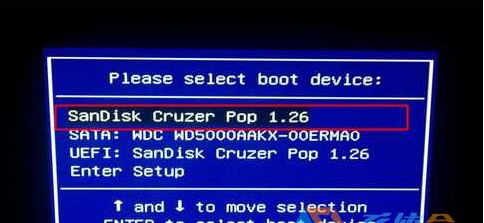
2、在这个界面,选择【02】回车,启动PE系统;PS:U盘启动盘大同小异!

3、双击桌面上的【DiskGenius分区工具】,选择【硬盘】—【删除所有分区】,保存更改,再选择【转换分区表类型为MBR格式】;

4、转换好后,点击【快速分区】即可重新分区。

5、快速分区可以一键分为 3个区 4 个区 5个区等,也可以自己设置一下分区的大小!如果是固态硬盘的话,需要设置一下4K对齐!如下图:
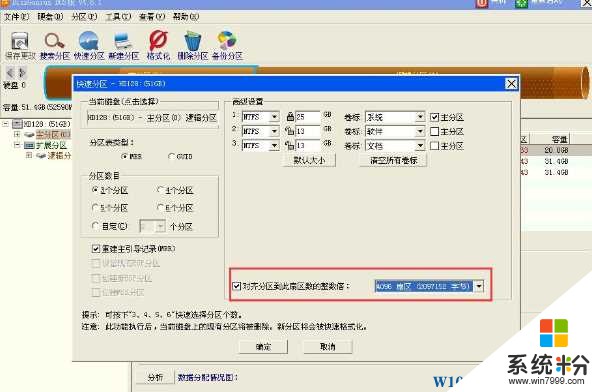
分区完成后,我们就可以进行Win7系统安装了。一般U盘 PE里有一键安装系统工具的。
操作方法:
使用DiskGenius分区工具转换
1、在win10电脑上插入PE启动盘,重启按F12、F11、Esc,选择U盘启动;
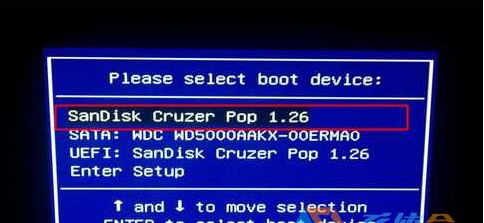
2、在这个界面,选择【02】回车,启动PE系统;PS:U盘启动盘大同小异!

3、双击桌面上的【DiskGenius分区工具】,选择【硬盘】—【删除所有分区】,保存更改,再选择【转换分区表类型为MBR格式】;

4、转换好后,点击【快速分区】即可重新分区。

5、快速分区可以一键分为 3个区 4 个区 5个区等,也可以自己设置一下分区的大小!如果是固态硬盘的话,需要设置一下4K对齐!如下图:
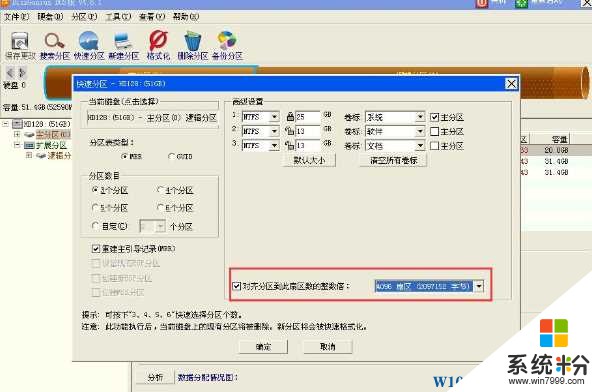
分区完成后,我们就可以进行Win7系统安装了。一般U盘 PE里有一键安装系统工具的。
我要分享:
相关教程
- ·win10新装硬盘分区 win10磁盘分区图文教程
- ·Win10系统新加一块机械硬盘怎么分区? Win10系统新加一块机械硬盘怎么分区?
- ·window10硬盘分区 win10磁盘分区图文教程
- ·Win10分区的图文教程 Win10新建磁盘分区详细教程教程
- ·电脑win10系统磁盘分区ioc图标修改的详细教程 电脑win10系统磁盘分区ioc图标修改的图文教程
- ·电脑分区教程win10 win10磁盘分区图文教程详解
- ·文件怎么设置默认打开方式 Win10文件默认打开方式设置方法
- ·笔记本菜单栏怎么设置在底部 怎样把Win10任务栏还原到底部
- ·电脑定时开关机在哪里取消 win10怎么取消定时关机
- ·电脑修复dns Win10 DNS设置错误怎么修复
win10系统教程推荐
- 1 电脑定时开关机在哪里取消 win10怎么取消定时关机
- 2 可以放在电脑桌面的备忘录 win10如何在桌面上放置备忘录
- 3 怎么卸载cad2014 CAD2014清理工具(win10系统)
- 4电脑怎么设置网线连接网络 Win10笔记本电脑有线连接网络设置步骤
- 5电脑桌面无线网络图标不见了 win10 无线网络图标不见了怎么恢复
- 6怎么看到隐藏文件 Win10如何显示隐藏文件
- 7电脑桌面改到d盘,怎么改回c盘 Win10桌面路径修改后怎么恢复到C盘桌面
- 8windows过期不激活会怎么样 win10过期了还能更新吗
- 9windows10中文输入法用不了 Win10打字中文乱码怎么办
- 10windows怎么改壁纸 windows10如何更改桌面壁纸
win10系统热门教程
- 1 怎样设置win10标题栏颜色 设置win10标题栏颜色的方法都有哪些
- 2 变态的人性化!日本Win10冬季豪华限定版发售,什么都是妹子!
- 3 Win10桌面图标全不见了怎么办?一招帮你找回
- 4Win10使用ping命令测试网络连接的方法
- 5Win10怎样和小娜聊天?Win10下使用Caortana语音助手方法
- 6win10 英文版转中文版 win10英文版如何转化为中文版
- 7Win10系统defaultuser0是什么用户?
- 8windows插上耳机没有声音 Win10电脑连接耳机后没有声音怎么办
- 9windows 10专业版在哪里看电量笔记本 Win10怎么查看笔记本电池剩余电量
- 10电脑字体大小怎样调节 WIN10电脑系统如何调整文件夹中字体大小
最新win10教程
- 1 文件怎么设置默认打开方式 Win10文件默认打开方式设置方法
- 2 笔记本菜单栏怎么设置在底部 怎样把Win10任务栏还原到底部
- 3 电脑定时开关机在哪里取消 win10怎么取消定时关机
- 4电脑修复dns Win10 DNS设置错误怎么修复
- 5电脑上隐藏的qq图标怎么出来 Win10任务栏qq图标消失怎么办
- 6win10系统在哪里看 win10系统如何查看电脑配置
- 7电脑输入法打出来的字是繁体字 Windows10输入法变成了繁体怎么转换为简体
- 8怎么打开电脑驱动器 WIN10电脑如何升级驱动程序
- 9笔记本电脑怎么看电池损耗 win10如何查看笔记本电池磨损情况
- 10无线耳机可以连接电脑的吗 电脑win10无线蓝牙耳机连接教程
